Vytvořte koláž fotografií online
Koláž je kombinace několika obrazů, často různorodých, do jednoho obrazu. Toto slovo je francouzského původu, což v překladu znamená "držet".
Obsah
Možnosti pro vytvoření fotografické koláže
Chcete-li vytvořit koláž několika fotografií online, musíte se obrátit na pomoc zvláštních stránek. Existuje mnoho možností, od nejjednodušších editorů až po pokročilé. Podívejme se na několik takových webových zdrojů.
Metoda 1: Fotor
Slušnou a snadnou obsluhou je společnost Fotor. Chcete-li jej použít k vytváření fotografické koláže, musíte provést následující:
- Jakmile jste na webovém portálu, klikněte na tlačítko " Začínáme" a přejděte přímo do editoru.
- Poté zvolte možnost, která vám vyhovuje z dostupných šablon.
- Poté pomocí tlačítka s nápisem "+" nahrát obrázky.
- Přetáhněte požadované obrázky do buněk a umístěte je a klikněte na tlačítko "Uložit" .
- Služba nabídne pojmenování staženého souboru, výběr jeho formátu a kvality. Po dokončení úprav těchto nastavení klikněte na tlačítko "Stáhnout" a stáhněte konečný výsledek.
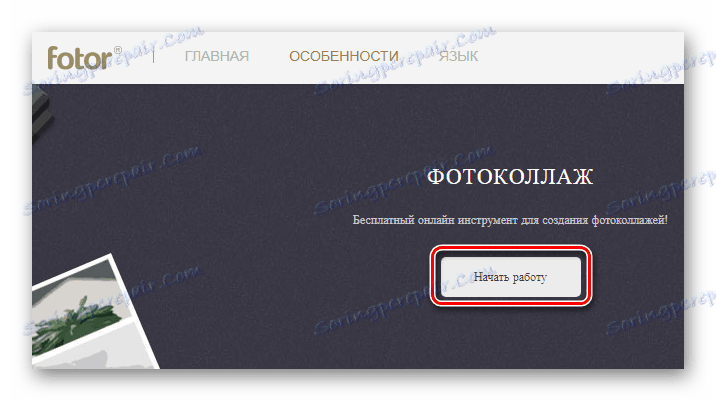
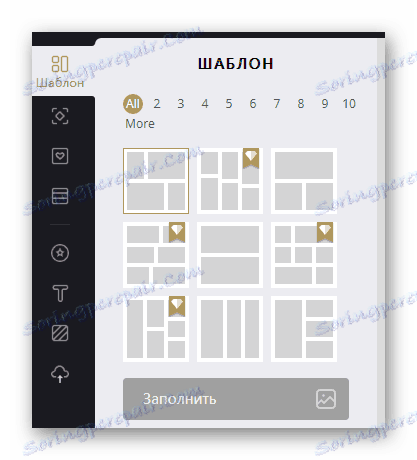
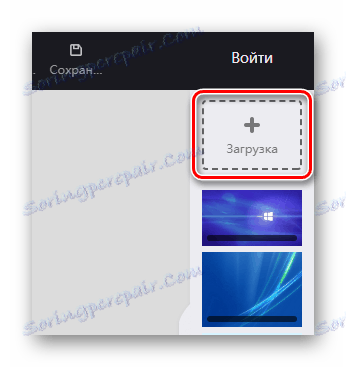
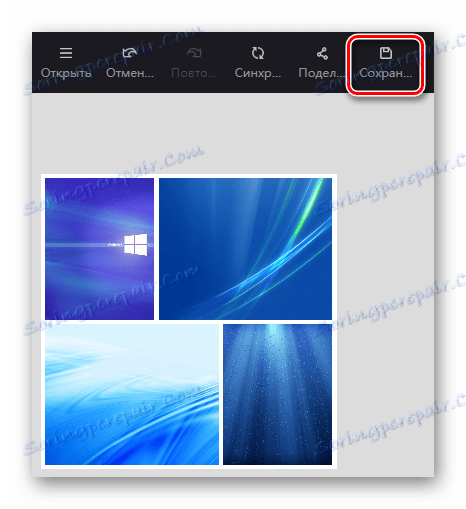
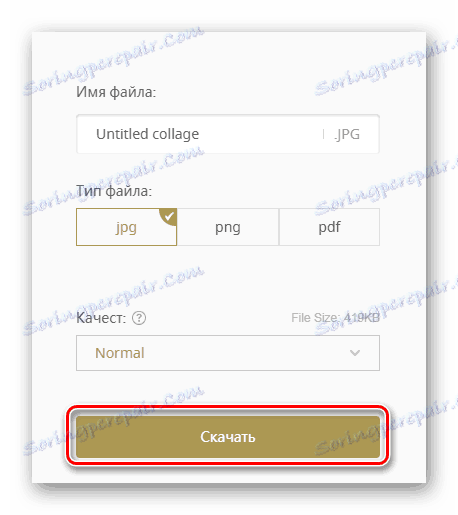
Metoda 2: MyCollages
Tato služba je také velmi užitečná a má funkci vytváření vlastní šablony.
- Na hlavní stránce zdroje klikněte na tlačítko "MAKE COLLAGE" a přejděte do editoru.
- Dále můžete vytvořit vlastní šablonu nebo použít předdefinované možnosti.
- Poté vyberte snímky pro každou buňku pomocí tlačítek s ikonou stahování.
- Nastavte požadované nastavení koláže.
- Po dokončení zadávání nastavení klikněte na ikonu uložit.
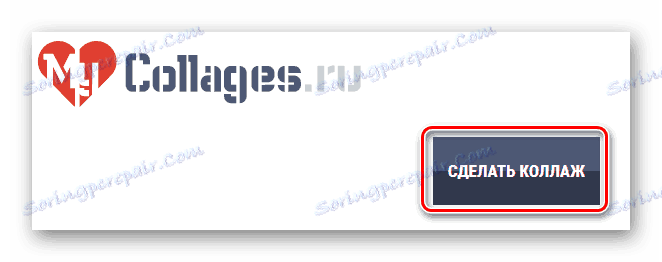
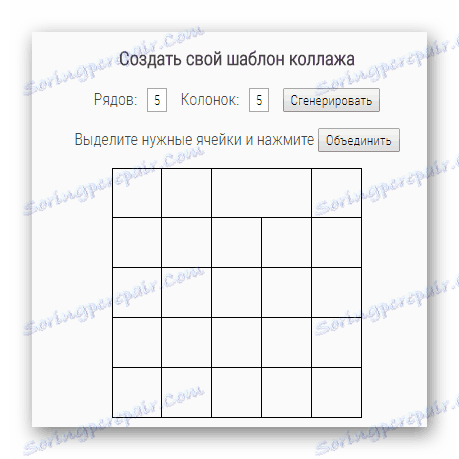
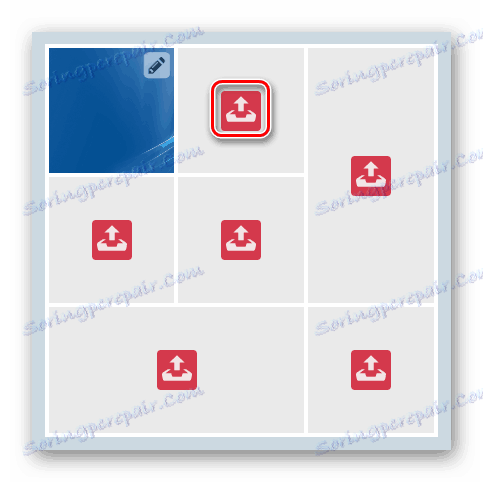
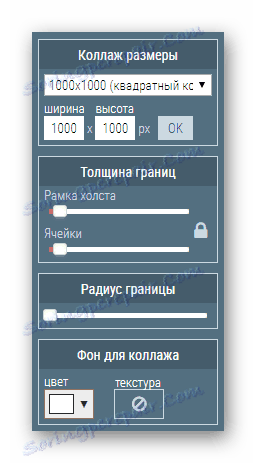
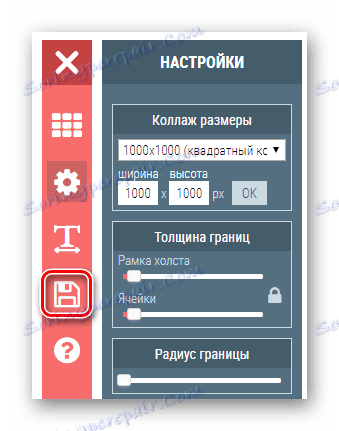
Služba zpracuje snímky a začne stahovat hotový soubor.
Metoda 3: PhotoFaceFun
Tento web má rozsáhlejší funkce a umožňuje vám přidat text do hotové koláže, různých návrhových možností a rámců, ale nemá podporu ruského jazyka.
Přejděte na službu PhotoFaceFun
- Klepnutím na tlačítko Koláž začněte editovat.
- Poté vyberte příslušnou šablonu kliknutím na tlačítko "Rozvržení" .
- Poté pomocí tlačítek se znaménkem "+" přidejte snímky do každé buňky šablony.
- Dále můžete použít různé doplňkové funkce editoru, abyste si zajistili koláž podle svého vkusu.
- Poté klikněte na tlačítko "Dokončeno" .
- Poté klikněte na tlačítko Uložit .
- Zadejte název souboru, kvalitu obrazu a znovu klikněte na tlačítko "Uložit" .
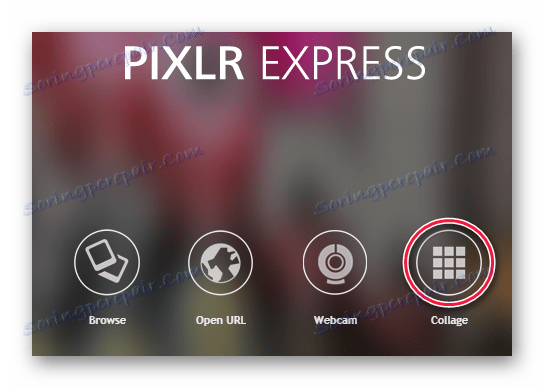
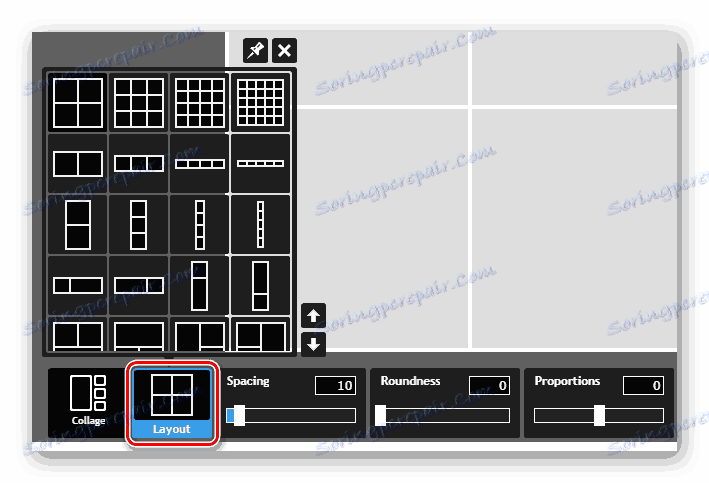
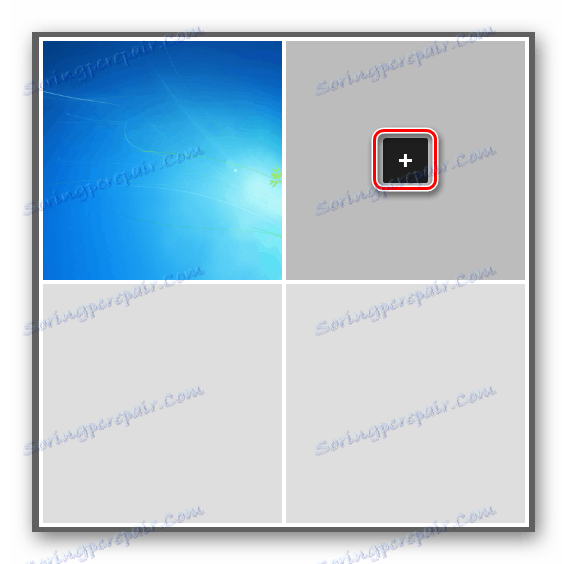
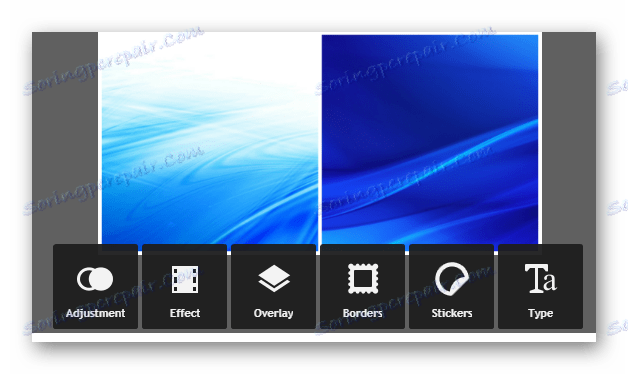
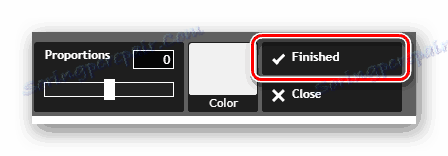
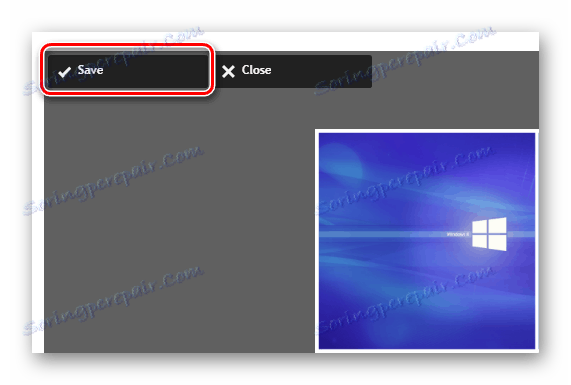
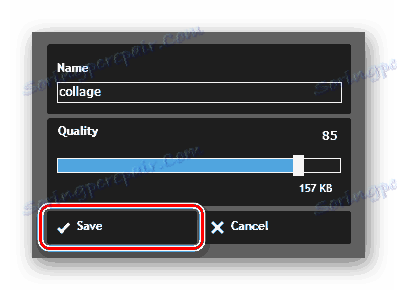
Začněte stahovat hotovou koláž do počítače.
Metoda 4: Photovisi
Tento webový zdroj nabízí vytvoření pokročilé koláže s rozsáhlými nastaveními a mnoha exkluzivními šablonami. Službu můžete využít zdarma, pokud na výstupu nepotřebujete získat obraz s vyšším rozlišením. V opačném případě si můžete zakoupit prémiový balíček za poplatek 5 USD za měsíc.
- Na stránce webových aplikací klikněte na tlačítko "Pokračovat v vytváření" a přejděte do okna editoru.
- Pak zvolte jednu z možností, která se vám líbí.
- Nahrajte snímky klepnutím na tlačítko Přidat fotku .
- S každým obrázkem můžete provádět různé akce - změnit velikost, nastavit stupeň průhlednosti, oříznout nebo přesunout za nebo před jiným objektem. Také je možné vymazat a nahradit přednastavené obrázky na šabloně.
- Po dokončení úpravy klikněte na tlačítko Dokončit .
- Služba vám nabídne možnost koupit prémiový balíček pro stahování souboru ve vysokém rozlišení nebo jeho stažení na nízké úrovni. Pro prohlížení na počítači nebo tisk na běžném listu je vhodná i druhá volná volba.
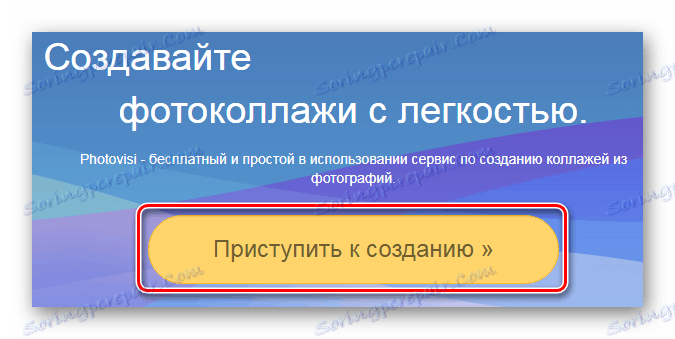
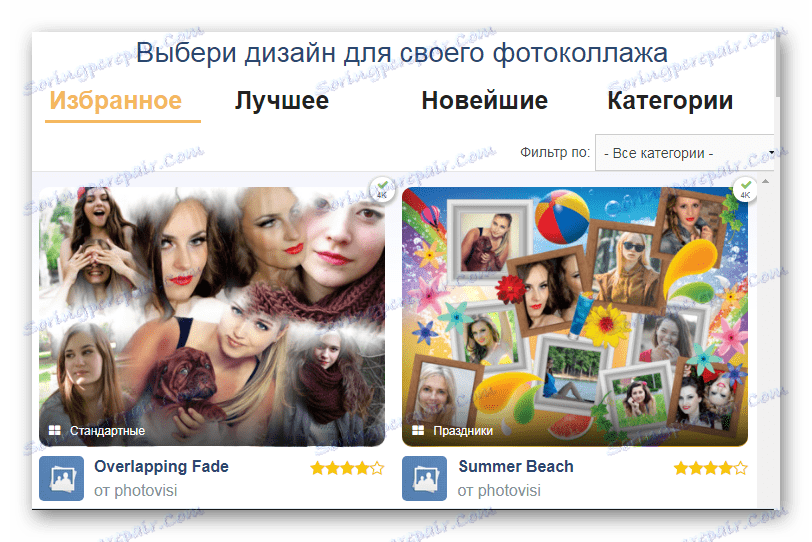
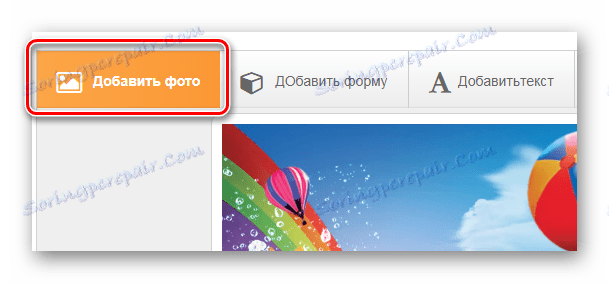
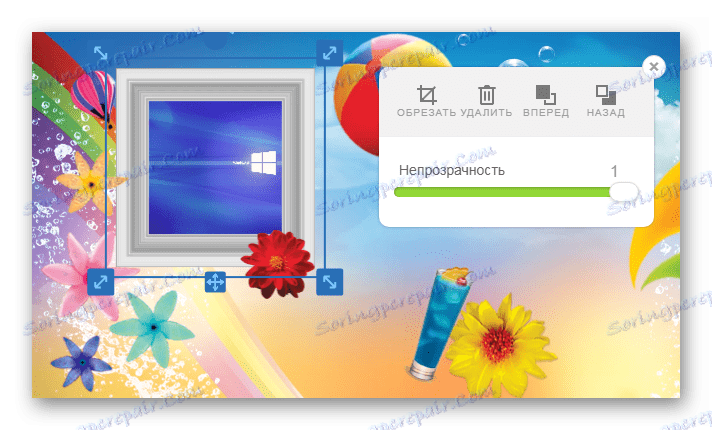
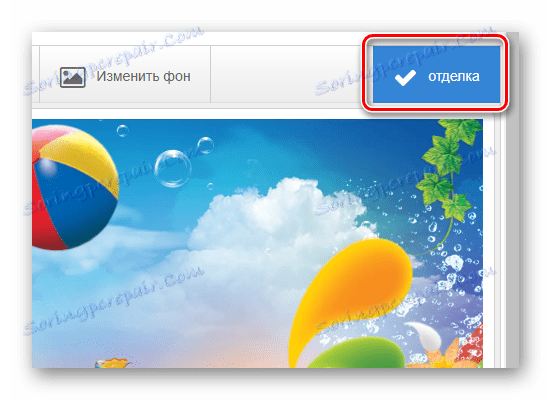

Metoda 5: Pro-Photos
Tento web také nabízí speciální tematické šablony, ale na rozdíl od předchozího je jeho použití zdarma.
- Chcete-li začít vytvářet koláž, vyberte příslušnou šablonu.
- Dále přenášejte fotografie do každé buňky pomocí tlačítek se znaménkem "+ ".
- Klepněte na tlačítko Vytvořit fotografickou koláž .
- Webová aplikace zpracuje obrázky a nabídne stažení konečného souboru kliknutím na tlačítko "Stáhnout obrázek" .
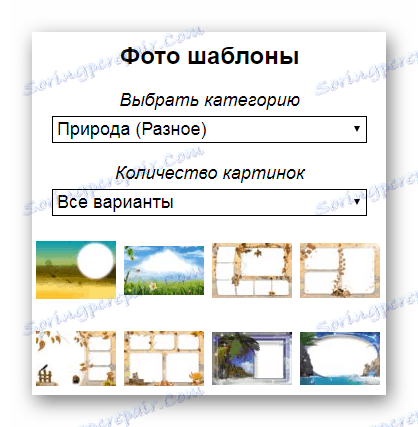
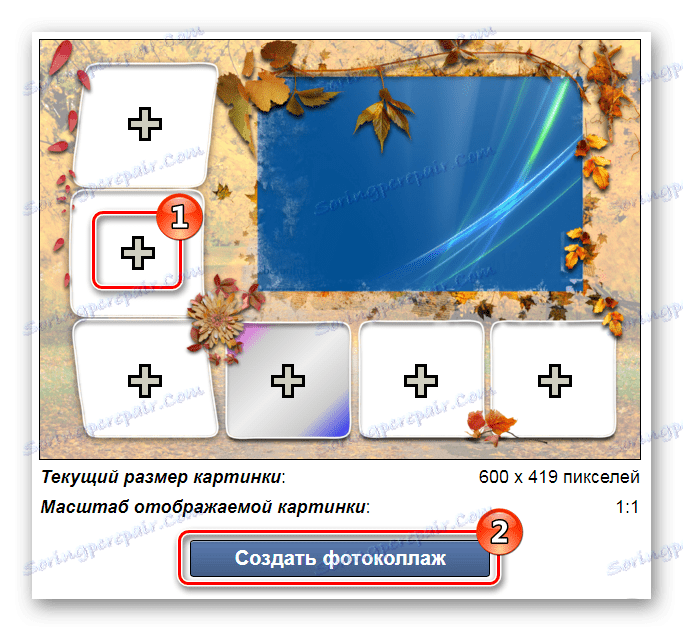

Čtěte také: Programy pro vytváření fotografických koláží
V tomto článku jsme se zaměřili na nejrozmanitější možnosti tvorby fotografické koláže online, od nejjednodušších až po nejpokročilejší. Stačí si vybrat službu, která je nejvhodnější pro vaše účely.
